- публикация Amy Shao 19.11.25 Представляем долгожданное обновление VSDC ...
- qqПривет, я Маттеа Уортон, обожаю путешествовать и снимать видео. Три года ...
- published Amy Shao 6/10/25 Наконец, ожидание чего-то нового подошло к к...
- В предновогодней суете так хочется завершить все дела и оставить заботы в у...
Создайте безупречный эффект перелистывания страницы в VSDC
Эффект перелистываемых страниц – один из наиболее часто используемых переходов между сценами, и вам может казаться, что здесь не стоит ожидать ничего нового.
Однако при наличии нужных инструментов даже такой обыденный эффект можно усовершенствовать и сделать максимально реалистичным. Например, в бесплатном видеоредакторе VSDC вы можете откорректировать такие детали как угол переворота, загиб страницы, тени, блики и многое другое.
Насколько велика при этом будет разница, вы можете увидеть на иллюстрации ниже.
Хотите узнать, как получить такой же впечатляющий результат? В инструкции ниже мы расскажем, как это сделать. Прежде чем приступать, советуем скачать бесплатный видеоредактор VSDC для Windows.
Как применить эффект переворота страницы в VSDC?
Переворот страницы доступен в меню эффектов перехода в видеоредакторе VSDC. На то, чтобы применить этот эффект, уйдёт буквально пара кликов. Затем, при желании, вы сможете откорректировать детали и сделать переход продвинутого уровня.
Начнём с самого простого. Чтобы применить эффект перелистывания страниц в видео, сделайте следующее:
- Импортируйте ваше видео в редактор и разместите курсор там, где вы хотите начать переход.
- На шкале времени щелчком мыши выберите файл, к которому вы хотите применить переход. Далее в тексте мы будем также называть редактируемый файл «страница».
- Откройте меню «Видеоэффекты», найдите раздел «Переходы» и выберите «Переворот страницы».
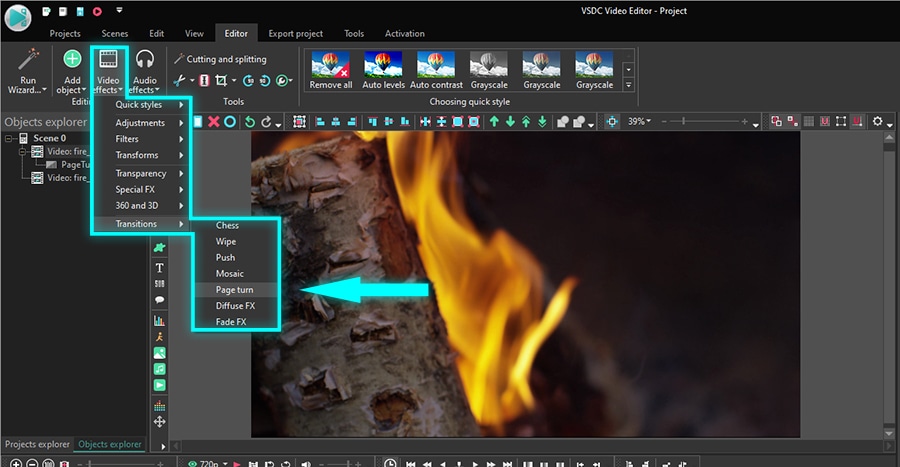
На данном этапе базовый эффект перехода готов.
Далее мы расскажем, какие настройки помогут вам откорректировать его детали.
Настройки эффекта «Переворот страницы»
Чтобы открыть окно настроек, сделайте двойной щелчок по видео, к которому вы применили эффект. Затем щёлкните правой кнопкой мыши по слою с эффектом и выберите «Свойства» из контекстного меню. Окно свойств откроется справа.
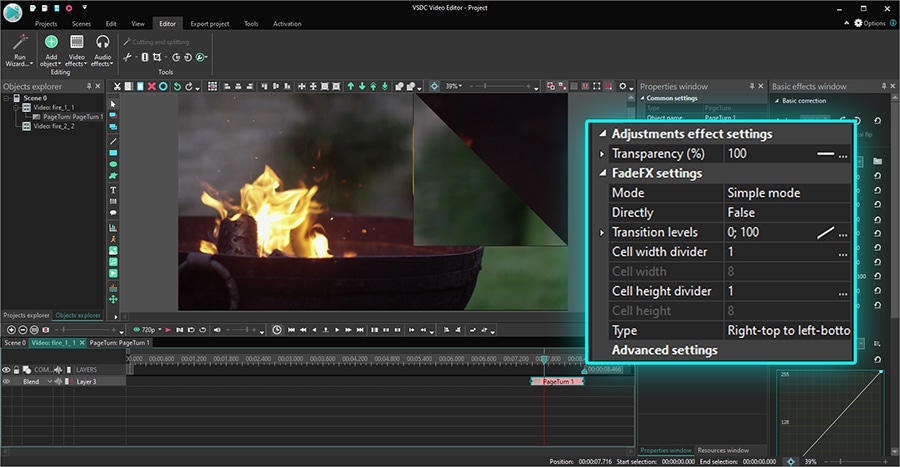
Настройки перехода делятся на 4 группы:
- Общие параметры.
- Параметры корректировки цветов.
- Параметры эффекта затухания.
- Расширенные настройки.
Давайте рассмотрим каждую группу в отдельности.
В меню Общие параметры вы можете дать имя слою эффекта на шкале времени, вручную задать точный момент его появления, а также продолжительность перехода.
Параметры корректировки цветов позволяют задать уровень прозрачности слоя, который выполняет роль страницы во время перехода.
Другими словами, то видео, к которому вы применяете эффект, может становиться прозрачным по мере осуществления перехода. Чем ниже значение этого параметра, тем более прозрачным будет слой. Увеличивая уровень прозрачности с течением времени (через строки «Начальное значение» и «Конечное значение»), вы контролируете видимость следующего кадра.
Например, на следующем видео уровень прозрачности в начале - 100%, а в конце перехода - 10%.
To see what it looks like, let’s open the transparency level dropdown menu, set the initial value at 100% and the final value at 10%.
Начальное значение – 100%. Страница абсолютно не прозрачна в начале перехода.
Конечное значение – 10%. В конце перехода уровень прозрачности составит всего 10%, а значит, следующий кадр будет виден ещё до того, как страница перевернется полностью.
Параметры эффекта затухания, при активированном «простом» режиме, позволяют вам задавать следующие условия:
- В каком направлении будет осуществляться переворот страницы – в сторону сворачивания или разворачивания (параметр “Прямое действие”)
- В какой точке страница закончит переворот (параметр “Уровень перехода”)
- Из какого угла начнётся переворот страницы (параметр “Угол страницы”)
- Количество ячеек, через которые будет осуществлён переход.
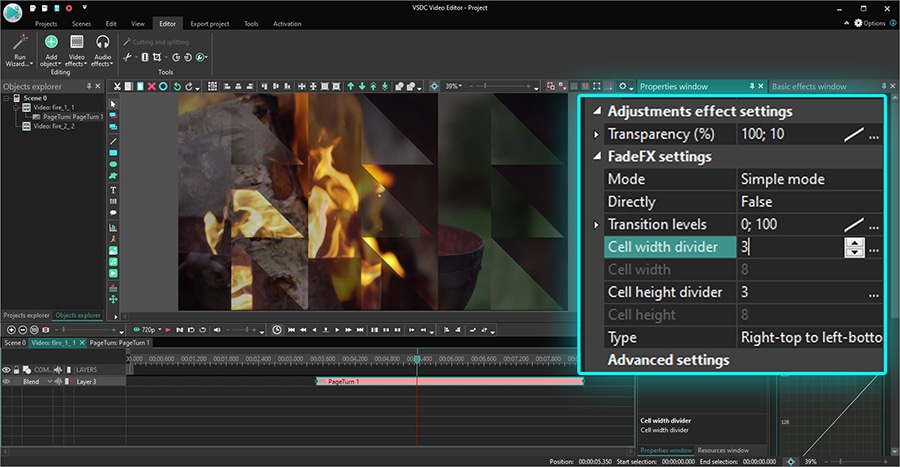
Меню Расширенных настроек позволяет задавать размер и интенсивность падающей от переворачиваемой страницы тени.
Переключив режим в Параметрах эффекта затухания с «простого» на «продвинутый», вы активируете дополнительные разделы в меню расширенных настроек. Ниже мы в деталях опишем их и покажем, какого результата можно добиться, изменяя тот или иной параметр.
Настройки эффекта «Переворот страницы» в VSDC: продвинутый режим
Меню продвинутого режима позволяет вам с высокой точностью изменить вид переворачиваемой страницы и достичь реалистичного эффекта за счёт корректировки угла, теней и бликов.
Например, изменяя значение в поле «Угол страницы», вы определяете, под каким углом страница должна переворачиваться. При значении 00, переворот будет идти строго по вертикали. Если же вы зададите угол в 900, страница будет сворачиваться по горизонтали.
Чтобы создать эффект динамичного переворота с меняющимся углом, вам необходимо задать разные значения для начала и окончания перехода.
Например, на иллюстрации ниже мы использовали следующие данные:
- Угол страницы, начальное значение: 10
- Угол страницы, конечное значение: 125
Следующий параметр называется Сглаживание, и он позволяет сгладить края и углы страницы во время перехода. В данном меню есть три опции:
- “Отсутствует” – сглаживание не применяется.
- “Вертикальное” – только вертикальные линии будут сглажены.
- “Полное” – сглаживание применяется ко всем элементам перехода, включая углы, грани и тени.
Обзор расширенных настроек эффекта переворота страницы
Переключаясь на продвинутый режим, вы активируете новые строки меню в разделе «Расширенные настройки». Ниже мы рассмотрим каждый из этих пунктов.
Первые четыре параметра относятся к тени от переворачиваемой страницы. Их значение вычисляется в виде процента на основании ширины страницы. Чтобы создать эффект динамического изменения тени во время перехода, необходимо, чтобы начальное значение отличалось от конечного.
Макс. тень в пустом пространстве
Этот параметр позволяет вам настраивать размер тени, отбрасываемой страницей на следующий кадр видео.
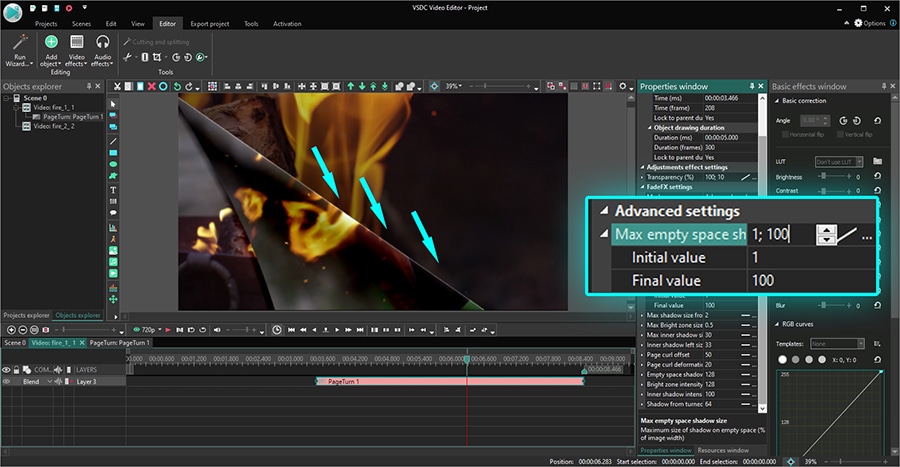
Макс. размер тени от страницы
В этой строке задаётся размер тени, отбрасываемой загнутой частью на саму страницу.
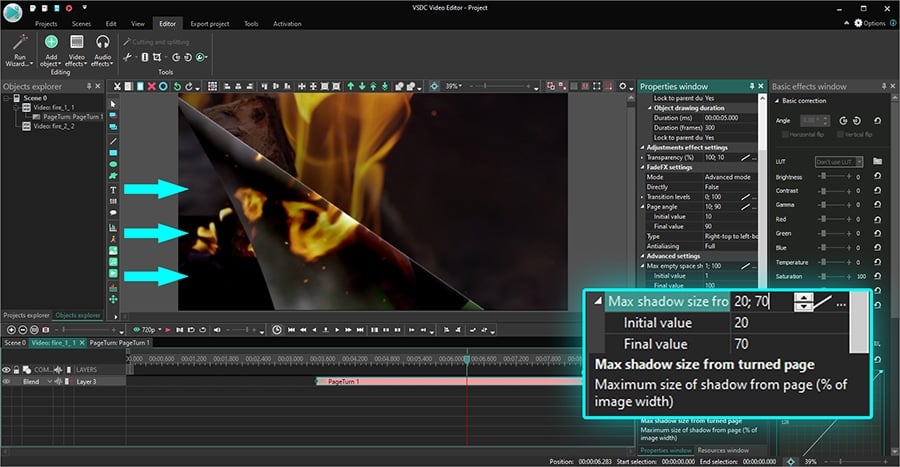
Макс. размер яркой зоны
Яркая зона – это самая выступающая часть загиба страницы, которая, как правило, лучше всего освещена во время переворота. Размер яркой зоны позволяет задать показанный ниже параметр.
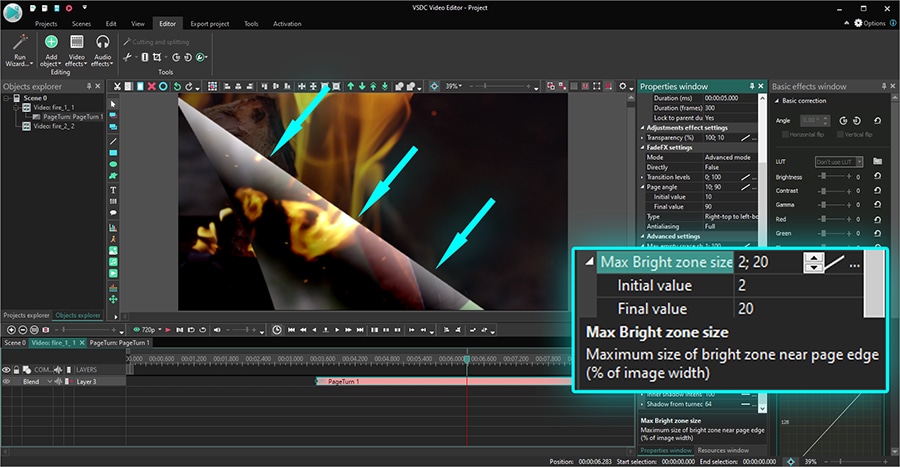
Макс. размер внутренней тени
Внутренняя тень – это тень, которая находится на сгибе страницы, справа от яркой зоны.

Размер внутренней тени слева
Теперь, если вы посмотрите на только что описанную «внутреннюю тень», вы заметите, что пространство между самой темной частью (тенью) и самой светлой частью (яркой зоной) – это градиент.
Данный параметр позволяет задать размер именно этой градиентной области. Выбранное значение определяется на основе размера внутренней тени.
Смещение загиба страницы
В строке «Смещение загиба страницы» вы можете сделать загиб более или менее объёмным. Опять же, чтобы получить эффект динамичного перелистывания, задайте разные значения для начала и конца перехода.
Деформация загиба страницы
Данный параметр непосредственно связан с предыдущим и позволяет определить, где именно на сворачиваемой части страницы будет располагаться самая выступающая грань.
Интенсивность тени на пустом пространстве
Как вы помните, тень на пустом пространстве – это тень, отбрасываемая переворачиваемой страницей на следующий кадр видео. Изменяя интенсивность, вы делаете тень более темной или более светлой.
Например, при значении 255, тень будет максимально тёмной. При значении 0, тени не будет.
Интенсивность яркой зоны
Аналогичным образом вы можете сделать яркую зону на сгибе переворачиваемой страницы более или менее светлой.
При значении 255, вы получите максимальный уровень яркости. При значении 0, яркой зоны не будет видно в кадре.
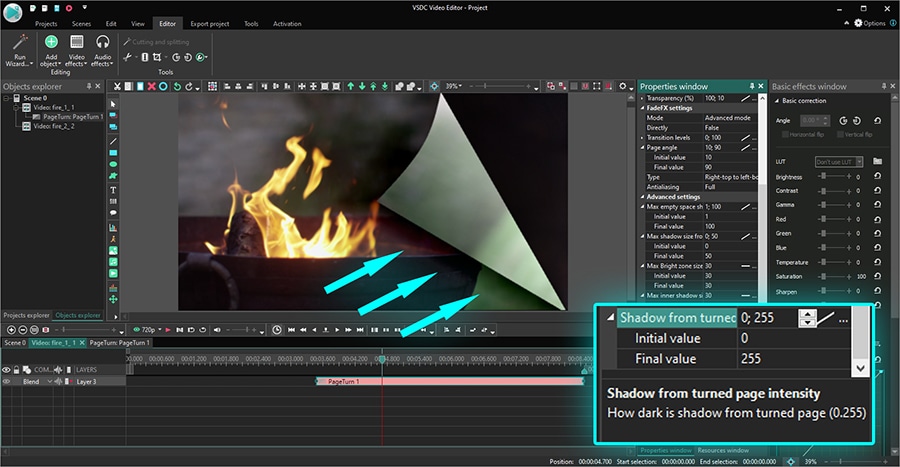
Интенсивность внутренней тени
Если вы хотите сделать тень справа от яркой зоны более насыщенной, увеличьте интенсивность внутренней тени. При значении 0, внутренней тени на сгибе страницы не будет вовсе.
Интенсивность тени от перевернутой страницы
Последний параметр расширенных настроек – это интенсивность тени от перевернутой страницы. Как мы уже писали выше, это тень непосредственно под сгибом страницы. Увеличивая интенсивность, вы делаете её более заметной. Максимальное значение в данной строке – 255, а минимальное – 0. При последнем, вы полностью исключаете наличие тени.
Готовы применить продвинутый эффект переворота страницы?
Как видите, VSDC предоставляет безграничные возможности для создания максимально реалистичного переворота страницы.
Не ограничивайте своё воображение! Увеличьте продолжительность и откорректируйте смещение загиба страницы, чтобы изобразить медленное, плавное перелистывание. Отрегулируйте параметры, чтобы создать иллюзию резкого переворота. Изменяя настройки теней и яркой зоны, вы можете создать впечатление перелистывания страниц в тёмной комнате или в ярко освещённом помещении.
Всё ещё считаете эффект переворота страницы стандартным и скучным? Самое время опробовать VSDC на практике.